

Какой пароль в регистраторах по умолчанию?
Начиная с 2017 года в регистраторах нет пароля по умолчанию, при первом включении система предлагает пользователю его задать. Длина пароля ровно 8 знаков, пароль может состоять из цифр и латинских букв. Обязательно запишите созданный пароль и храните его отдельно от регистратора. Не используйте простые пароли, это небезопасно. При утере пароля обратитесь в техническую поддержку.
Примечание: некоторые торговые организации производят первичную проверку оборудования перед продажей. В этом случае пароль может быть уже установлен. Если при первом включении система спрашивает пароль, который вы не задавали, попробуйте варианты 11111111 или 12345678 или обратитесь к продавцу.
Как сбросить пароль на регистраторе?
Напишите запрос на сброс пароля на почту [email protected]
В письме укажите:
модель (модель и серийный номер указаны на наклейке на нижней части регистратора)
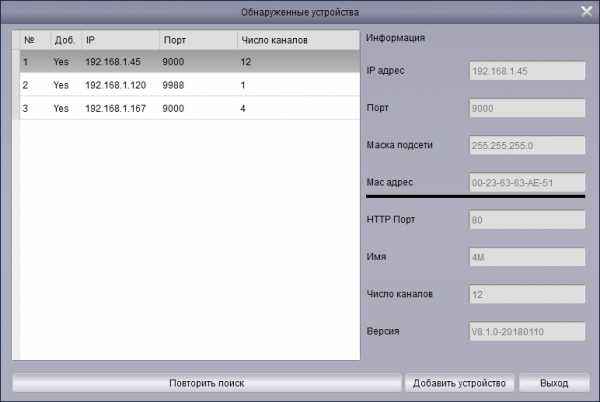
Сгенерированный резервный пароль будет действовать одни сутки.
Жесткий диск какой емкости следует приобрести для системы виденаблюдения из ххх видеокамер ууу разрешения?

*Данные в таблице указаны для постоянной записи. При записи по движению, срок хранения увеличится в соответствии с количеством времени, когда движения в кадре нет
*Соответствие разрешения и битрейта указано ориентировочно. Пользователь может самостоятельно задать более низкий или более высокий битрейт для любого разрешения, что приведет соответственно к увеличению или уменьшению срока хранения
Какое приложение подходит для мобильных устройств?
|
Для мобильных телефонов на платформе Android – REDLINECLOUD Для мобильных телефонов на платформе IOS – REDLINECLOUD |
Могу ли я подключиться к регистратору через Интернет без статического IP-адреса?
Все видеорегистраторы RedLine начиная с 2015 г. имеют возможность доступа без внешнего IP-адреса через P2P-сервер, размещенный в Европе. Для подключения через смартфон установите фирменное приложение RedLine Cloud или с компьютера RedLineClient и укажите следующие данные при добавлении устройства:
Какие подходят модели USB-модемов для подключения к регистратору?
Видеорегистраторы поддерживают 3G-модемы Huawei E1820, E367, Е171, E172, Е173, Е1550, Е386, Е253 (В версия не поддерживается), Е352. На текущий момент с модемами 4G/LTE видеорегистраторы не работают
Как настроить DropBox на регистраторе?
Для настройки DropBox понадобятся: заранее настроенная электронная почта в регистраторе, заранее зарегистрированная на эту электронную почту учетная запись в DropBox, компьютер, находящийся в той же локальной сети, что и регистратор (или доступ через интернет по статическому IP-адресу).
Откройте настройки (на примере через веб-интерфейс) в разделе «Устройство» — «Облако». Установите переключатель в положение Вкл. И нажмите кнопку ВКЛ для актавации. На почту будет отправлена ссылка активации аккаунта. Если ссылка не пришла, убедитесь, что в регистраторе установлена актуальная версия прошивки.
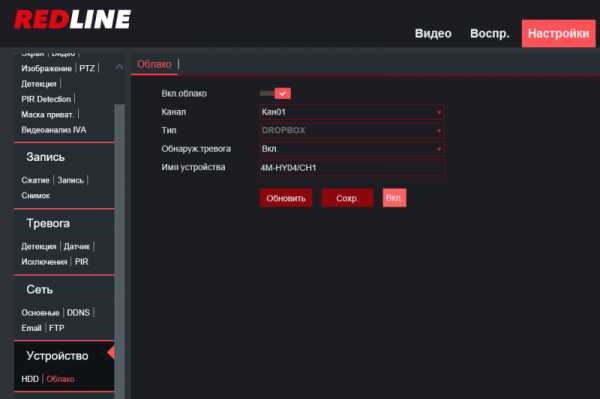
Пройдя по ссылке, войдите в учетную запись DropBox.
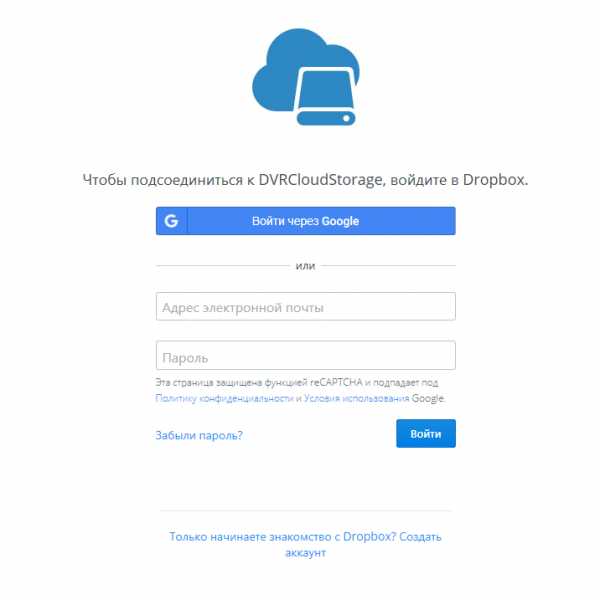
Разрешите доступ к модулю DVRCloudStorage
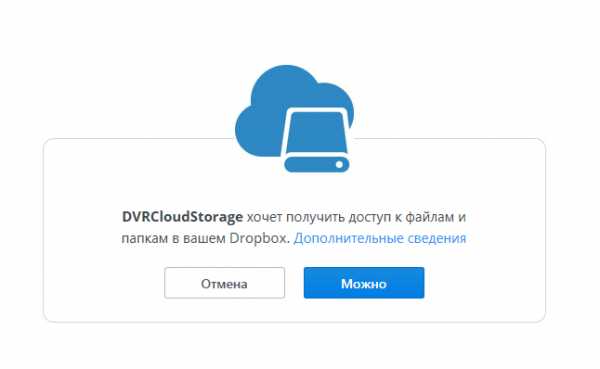
Откроется окно, в котором потребуется указать IP-адрес регистратора (в локальной сети или статический при доступе через Интернет)
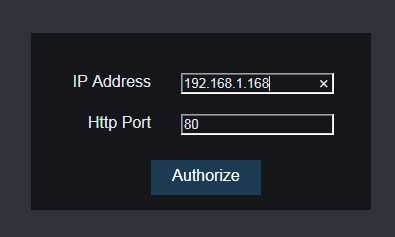
На этом настройка завершена.
Видеорегистратор постоянно перезагружается или не видит HDD.
Данная неисправность чаще всего вызвана неисправностью жесткого диска. Для проверки необходимо снять верхнюю крышку видеорегистратора и отключить шлейфы питания от HDD. Включить видеорегистратор. Если после включения видеорегистратор больше не перезапускается, то искать неисправность в HDD (Подключите его к ПК и проверьте на ошибки с помощью специальных утилит).
Если после отключения жесткого диска регистратор продолжает перезапускаться, его необходимо отправить в сервис центр для устранения неисправности.
Какие порты необходимы для работы через сеть?
80 – web интерфейс
554- rtsp (видео) поток
9000 – данные (для подключения к регистратору через ПО REDLINE CLINET)
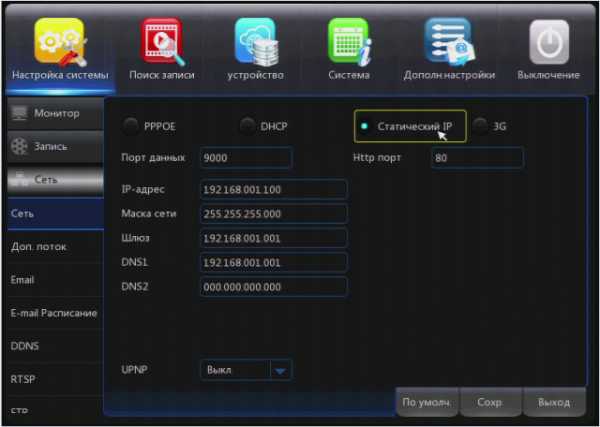
Мой регистратор оснащен функцией P2P, однако, доступ в локальной сети есть, а через интернет — нет.
Для корректной работы сервиса P2P требуется активация функции UPnP. Откройте настройки на вкладке СЕТЬ и включите UPnP.
Видеорегистратор подключен по сети Интернет (через 3G). Онлайн видео есть, но архив не открывается
При трансляции онлайн видео задействован дополнительный видеопоток со сниженным качеством (битрейтом). При работе с архивом используется только основной видеопоток. К сожалению, при работе через низкоскоростные сети битрейт основного видеопотока из архива может превышать производительность сети. Попробуйте сменить провайдера или снизить качество записи.
Как пробросить порты на роутере для подключения удаленно через интернет.
Для подключения через интернет необходим внешний IP адрес и проброс портов 80, 554, 9000. Подробная информация по настройкам проброса портов доступна в инструкции к Вашему роутеру. Какой-либо универсальной инструкции нет т.к. у всех моделей разный web интерфейс. Если у Вас не получается настроить проброс самостоятельно обратитесь в техническую поддержку производителя роутера. Техническая поддержка Redline не обладает информацией по настройке сторонних устройств.
Подключаюсь по статическому IP-адресу, порты на маршрутизаторе проброшены, но связи нет. Адрес 084.136.111.ххх
При указании IP-адреса не допускается написание нулей в начале цифр. Укажите адрес в виде 84.136.111.ххх
Как найти регистратор в локальной сети?
Для быстрого поиска рекомендуется использовать приложение REDLINE CLIENT.
Если помимо поиска также требуется и изменение настроек сети регистратора, то рекомендуется использовать ПО Device Search.
Установите ПО и запустите от имени администратора. В появившемся окне Вы увидите список оборудования, подключенного в локальную сеть.
Для изменения настроек сети необходимо выбрать оборудование в верхнем поле и в нижнем поле указать настройки сети (IP-адрес, маску, шлюз), ввести имя пользователя, пароль и нажать кнопку Modify. В дальнейшем для подключения необходимо использовать заданный IP.
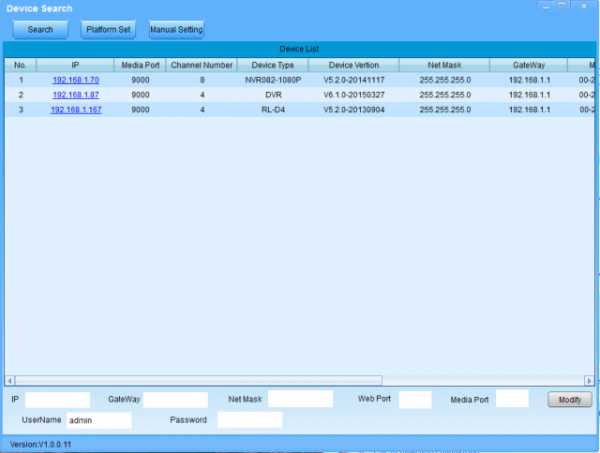
После обновления прошивки не удается зайти в меню. Регистратор показывает 9 из 16 камер.
После обновления прошивки регистратор переходит в режим охранного монитора и записывает свои текущие заводские настройки, отличные от тех, которые Вами были настроены на видеорегистраторе.
Для разблокировки необходимо с помощью пульта ПДУ, нажать на кнопку «0» и удерживать в таком положение пока не произойдет один короткий сигнал (писк). После этого видеорегистратор позволит открыть меню и даст возможность управления мышью. После успешного входа необходимо сбросить все текущие настройки к заводским (в меню дополнительных настроек) и после сброса заново прописать Ваши установки.
Видеорегистратор подключен к сети — все работает, но нет звука, микрофоны подключены.
Для передачи аудио по сети необходимо поставить галочки в сетевых настройках видеорегистратора — в дополнительном (для передачи по сети) и основном потоке (для записи на HDD).
У меня AHD-камера. Может ли она работать с обычным аналоговым регистратором?
AHD-камера может работать с обычным аналоговым регистратором в случае, если она оснащена переключателем (перемычкой) или OSD-меню. При наличии перемычки замкните ее для перевода в 960H. При наличии джойстика нажмите его в положении влево и удерживайте 4 секунды. Для возврата в режим 960H удерживайте его в положении вправо.
Моя видеокамера не показывает видео, но питание поступает (подсветка горит в темноте)
Если камера оснащена OSD-меню, возможно, она ошибочно переведена в режим NTSC, не поддерживаемый регистратором. Удерживайте джойстик в положении ВВЕРХ 5 секунд для переключения в PAL.
При переключении AHD-камеры в аналоговый режим на изображении отсутствует цвет
Убедитесь, что регистратор или ваш аналоговый монитор работают в режиме PAL, а не NTSC. Если режим установлен корректно, зайдите в меню камеры, нажав центральную кнопку джойстика, выберите пункт ДОП. (дополнительные настройки), затем COMET и установите режим ВЫКЛ.
COMET (усовершенствованная технология композитного видео) При использовании композитного видео перекрывающийся сигнал между Y (яркость) и C (цветность) теряет детали на изображении. Усовершенствованная технология композитного видео сводит к минимуму перекрывание сигналов и повышает качество изображения.
Боольшинство современных видеорегистраторов поддерживают эту функцию. Если поддержки нет и изображение теряет цвет, следует ее отключить
Я подключаю к HD—SDI регистратору аналоговую камеру, но она не работает. Какие технологии совместимы между собой?
К регистраторам HD-SDI можно подключать только камеры HD-SDI, обычные аналоговые или AHD работать не будут.
К Регистраторам MHD можно подключить AHD камеры и обычные аналоговые. При подключении AHD/TVI/CVI необходимо убедиться, что разрешение камеры поддерживается регистратором.
При подключении монитора к регистратору отсутствует разрешение или на экране надпись «OUT OF RANGE».
В 90% случаев это вызвано тем, что монитор не поддерживает установленное на регистраторе разрешение. Для настройки разрешения Вам понадобится подключить FullHD монитор, изменить настройки на поддерживаемы старым монитором и сохранить их.
redline-cctv.ru

Удаленный доступ к системе видеонаблюдения позволяет заказчику контроллировать ситуацию на охраняемом объекте, в любом уголку мира.
Для удаленного доступа к системе видеонаблюдения существует несколько способов:
Статический IP адрес
Использование сервисов DDNS
Облачные сервисы видеонаблюдения
В настоящее время большинство производителей предлагают собственные или универсальные облачные сервисы видеонаблюдения, позволяющие довольно просто получить доступ к удаленной системе. Облачные сервисы видеонаблюдения уже обсуждались в этой статье.
В этой статье разговор пойдет о настройке удаленного доступа к системе видеонаблюдения со статическим IP адресом или через DDNS.
Для примера проброски видео потока через интернет возьмем ADSL – модем со встроенным маршрутизатором D-Link 2540U. В статье мы рассмотрим самый простой вариант, который сможет реализовать каждый (при наличии небольшого багажа знаний о сетевой архитектуре Ethernet). Не обязательно использовать выше указанную модель, принцип настройки проброса портов и службы DDNS похож.

Видеорегистратор и ADSL модем должны находиться в одной локальной сети. Интернет настраиваем сами. Подключаем видеорегистратор к любому из 4-х LAN портов ADSL модема.
Задаем статический IP – адрес видеорегистратору например 192.168.1.x (где x любое значение от 2 до 254, 1 – мы не используем так как наш модем имеет по умолчанию адрес 192.168.1.1 . Пусть адрес видеорегистратора будет 192.168.1.2, маска подсети 255.255.255.0, шлюз (Gateway) – 192.168.1.1 и проверьте чтобы доступ к видеорегистратору был разрешен по портам 80 или 8080. На этом настройка видеорегистратора закончена, можете еще посмотреть настройкам безопасности т.к. некоторые модели видеорегистраторов требуют предоставление дополнительных прав пользователю для удаленного доступа.
Теперь чтобы настроить наш модем подключаем к нему ПК или ноутбук, в сетевых настройках прописываем компьютеру статический IP – адрес 192.168.1.3, маску – 255.255.255.0 (остальные параметры нам пока неважны).

Теперь открываем браузер ( Internet explorer, Mozila или Opera) и в адресной строке вписываем адрес модема: 192.168.1.1 Должно появиться поле запроса логина и пароля: login:admin password:admin (по завершению настройки обязательно поменяйте пароль к устройству)
После этого мы попадаем в окно настроек модема:
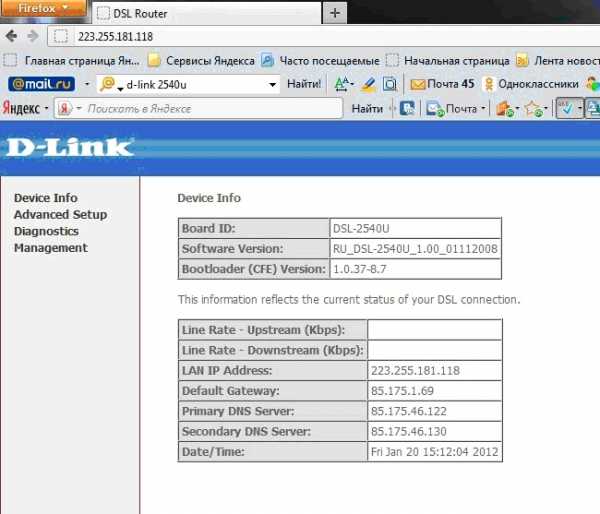
Далее требуется открыть доступ для видеорегистратора (192.168.1.2) извне по всем портам ( не рекомендуется с точки зрения безопасности) товарищи хакеры очень хитрые ребята и если им оставить лишние открытые порты рано или поздно они этим воспользуются ну и будут смотреть тоже ваши видеокамеры, второй способ открыть только отдельные порты. Теперь идем в Advanced Setup —> NAT —> DMZ Host — тут можно вбить внутренний адрес видеорегистратора (192.168.1.2), тогда все запросы по любым портам будут перенаправляться через сетевой экран на наш регистратор (первый небезопасный способ).
Мы же делаем так Advanced Setup —> NAT —> Virtual Server и жмем добавить Add. Далее делаем все как показано на рисунке ниже:
.
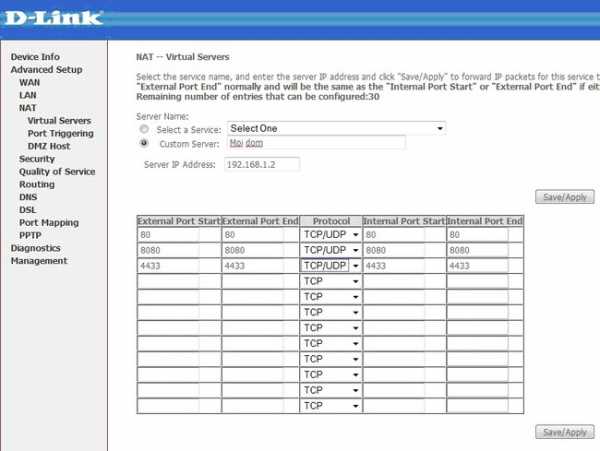
Здесь мы устанавливаем сетевой адрес видеорегистратора (Server IP Adress), в поле Custom Server вписываем произвольное название, например мой дом. В графе external port start и end указываем начальный и конечный внешние порты с которых можно обращаться на внутренние (internal) порты регистратора. Браузер использует http порты 80, 8080, также можно использовать защищенный порт https: 4433. Теперь сохраняем настройки. Готово.
Осталось разобраться, по какому адресу обращаться к видеорегистратору из Интернета ведь если вы введете внутренний адрес локальной сети 192.168.1.2, ничего не получится.
И так, что мы можем сделать:
Получить у компании, которая предоставляет интернет услуги белый IP-адрес, который и будет использоваться для удаленного доступа к видеорегистратору
Зарегистрироваться на одном из сайтов DDNS например на No-IP или Dyndns. Создать свою учетную запись и входить по ней.
Регистрация на сайте Dyndns.org
Идем на сайт Dyndns и регистрируемся там
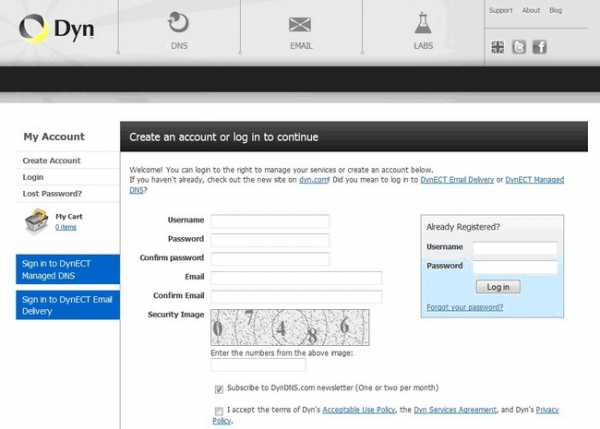
После регистрации заходим на сайт под своим loginо-м. Заходим в раздел My Servises, находим ссылку Add Hostname и жмем. Должна появиться вот такая картинка:
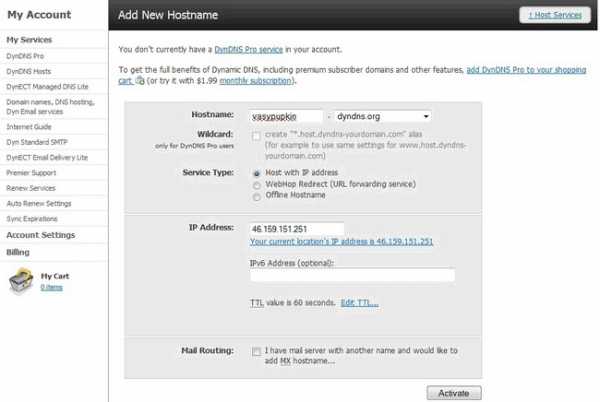
В поле hostname указываем имя по которому вы будете входить на регистратор: например vasypupkin и выбираем в соседнем поле dyndns.org. В графе IP address жмем на Your current locations IP address is … и поле IP Adress заполнится автоматом. Все, нажимаем Activate внизу.Готово.
Теперь возвращаемся обратно в настройки модема в раздел Advanced Setup —> Dynamic DNS (DDNS) и жмем кнопку добавить Add, должно появиться такое окно:
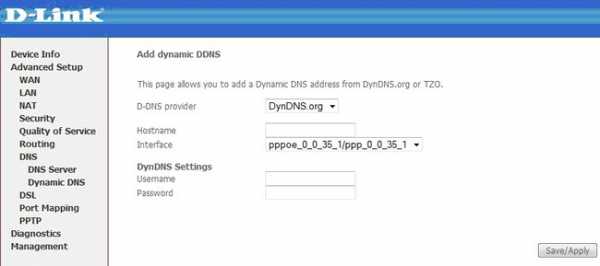
В поле D-DNS provider оставляем Dyndns.org, в поле hostname вводим имя vasypupkin, в поле username и password вводим логин и пароль под которыми вы зарегистрировались на сайте dyndns.org. Сохраняем настройки и перезагружаем модем.
Теперь чтобы попасть на регистратор из интернета нам в адресной строке нужно ввести vasypupkin.dyndns.org.
Обратите внимание на то что из своей локальной сети выйти через внешний IP адрес на видеорегистратор вы не сможете. Удаленный доступ на видеосервер можно настроить через программу TeamViewer, что описано в одной из наших статей по видеонаблюдению, а так же сравнительно новая технология позволяющая реализовать систему видеонаблюдения на базе облачного сервера. Только удаленно через интернет. Удачи!!!
bp-kuban.ru
В связи с повсемесным распространиением цифровых IP систем видеонаблюдения постоянно возникает вопрос о возможности получении доступа к видеосерверу/видеорегистратору (NVR или DVR) или IP камере удалённо, посредством сети Интернет. Современные устройства NVR (Network Video Recoder) и DVR (Digital Video Recoder) в дальнейшем видеорегистратор, выполняющие как правило функцию видеосервера в сети, оборудованы интерфейсом соединения с Ethernet что позволяет управлять ими, получать доступ к архиву записей и просматривать видео поток с камер наблюбдения в реальном времени. Если видеосервером можно управлять по сети то почему не нельзя управлять им удалённо через интернет? Ответ на этот вопрос, конечно можно. Нужно только правильно настроить оборудование.
Итак, центром нашего видеонаблюдения является видеорегистратор (NVR или DVR) и настраивать доступ мы будем именно к нему. Сушествует несколько вариантов подключения:
Самый сложный и как не странно часто используемый вариант. Для начала настраиваем ЛВС между видеосервером и маршрутизатором. Если она уже настроена или вы обладаете достаточной квалификацией что бы настроить сеть самостоятельно этот пункт можно опустить. Кратко ознакомится со статьёй о настройке сети (лвс) можно тут.
Теперь нужно настроить перенаправление портов на маршутизаторе (модеме), так называемый port mapping. В некоторых модемах он может называтся Virtual Server. Для нормальной работы большинства DVR/NVR необходимо перенаправить 2 порта, это порт 80 (для веб интерфейса видеорегистратора) и порт медиа данных 8000, это порт может отличатся, в зависимости от производителя и модели. При перенаправлении указывается перенаправляемый порт и адрес назначения (это адрес вашего видеорегистратора). В интернете имеется множество материалов по настройке перенаправления порта так что подробно мы описывать это не будем. Для реализации такого варианта крайне желательно наличие постоянного (статичного) IP адреса в интернете или хотябы настроенного сервиса динамического ДНС (DDNS) у вашего маршрутизатора. Также необходимо уделить особое внимание безопасности видеорегистратора, установить сложный пароль как минимум, поскольку видеосервер будет свободно доступен из интернета.
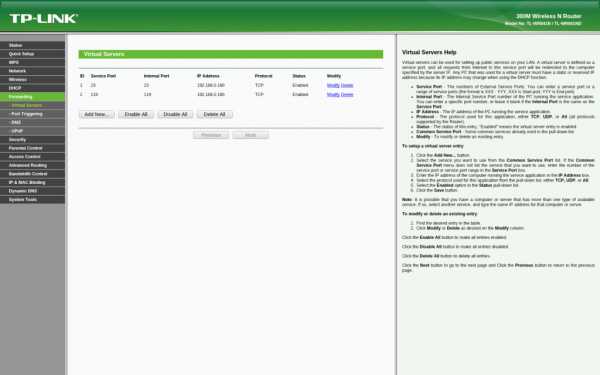
В качестве упрощённого варианта, вместо настройки переадресации портов, можно просто добавить адрес видеорегистратора в DMZ (англ. DMZ, Demilitarized Zone — демилитаризованная зона) — сегмент сети, содержащий общедоступные сервисы и отделяющий их от частных. В качестве общедоступного может выступать, например, веб-сервис или видеорегистратор: обеспечивающий его сервер, который физически размещён в локальной сети (Интранет), должен отвечать на любые запросы из внешней сети (Интернет), при этом другие локальные ресурсы (например, файловые серверы, рабочие станции) необходимо изолировать от внешнего доступа. Это делается в настройках вашего маршрутизатора.
Наверное самое редко используемое решение. Для подключения видеорегистратора к интернету и организации удалённого доступа используется отдельный интернет канал. Канал может быть реализован как на основе ADSL так и Ethernet технологий. В таком случае видеорегистратор подключается кабелем напрямую к модему (справедливо для xDSL) и самостоятельно устанавливает соединение с интернетом по PPPoE протоколу. Здесь также необходим статичный IP адрес (можно заказать как услугу у интеренет провайдера) или настроенный сервис динамического ДНС (функция бывает встроена в видеорегистратор). Нужно уделить больше внимания безопасности поскольку, если в первом варианте видеорегистратор находится за маршутизатором и частично защищён им, то сейчас видеорегистратор фактически ничем не защищён (а Брандмауэра у видеорегистратора как правило нет).
Многие современные модели видеорегистраторов получили возможность использовать облако для организации доступа. Видеорегистратор или IP камера самостоятельно подключается к облаку и передав учётные данные (если это требуется) и информацию о своём адресе поддерживает с ним постоянное соединение. Пользователь же в свою очередь подключается уже не к самому видеорегистратору, а к облаку введя в качестве адреса SerialID индентификатор или MAС адрес регистратора и пароль. Подключение можно установить через сайт облака или программу самого видеорегистратора (если там есть такая функция). Таким образом отпадает необходимость делать какие либо настройки сети, запоминать внешний IP адрес или длинное доменное имя, необходимо только знать SerialID видеорегистратора и иметь доступ к интернету. При доступности простоте использования, имеется и ряд минусов, такие как низкая скорость соединения. Хотя много зависит и от конкретного сервиса, некоторые (особенно бесплатные) сами искуственно ограничивают скорость подключения. Например видеорегистраторы MASTER используют облачный бесплатный сервис xmeye.net, а IP камеры производства D-Link используют свой собственный сервис mydlink.
bulwark.by